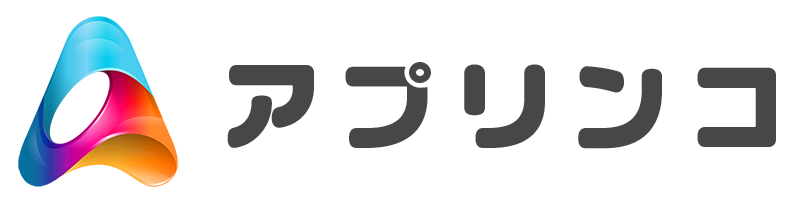ウェブ会議も安心!無料のウェブカメラアプリiVCam
リモート太郎さん(21歳 男性 大阪府 大学生)からのスマホアプリタレコミ情報の投稿です。
コロナ禍の昨今、会議や授業はリモートでということも多くなりました。
しかしパソコンにカメラがついないこともあるかもしれません。
友人同士のオンライン飲み会ならスマホでできるかもしれませんが、会議や授業となるとPCを使いたいところです。
そこで登場するのがwebカメラを買わなくてもスマホの映像をPCに送れるアプリでした。
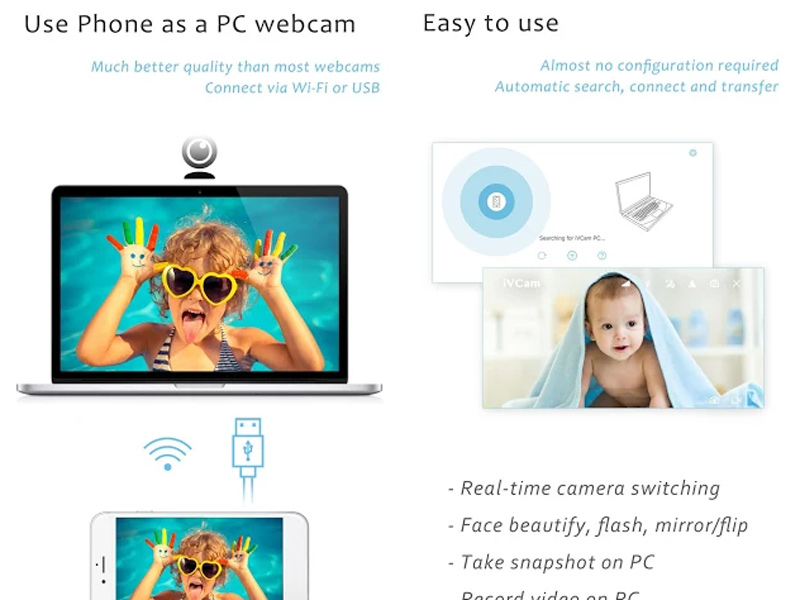
リモートワークの推進でZOOMを使ったリモート会議が流行りました。
私もその例に漏れず大学の授業がリモートになりZOOMでの授業が始まりました。
そこで問題発生します「カメラ」がパソコンについていなかったのです。
新しくカメラを買うお金がはないしスマホでZOOMは画面がいくらなんでも小さすぎる。
「スマホがウェブカメラとして使えたらいいのにな」
そんな私の思いを実現したのがこのウェブカメラアプリ「iVCam」です。
スマホのカメラ映像をパソコンに送れるアプリ
iVCamはスマホとPCをつなぐアプリでスマホのカメラ映像をパソコンに送ることができます。
iPhone, Androidの両方に対応しているアプリで、スマホだけではなくiPadなどのタブレット機器にも対応しています。
実際、私はweb会議の際にはiPadをカメラ代わりに使っていました。
iVCamは使い方も簡単でまずiVCamをスマホとパソコンの両方にインストールします。
次にBluetoothなどでスマホとパソコンをペアリングします。
もちろんUSBにつないでもOKですしその他の接続方法があったりもともとスマホとパソコンが無線接続されているならここはスキップしてもOKです。
接続ができたらスマホとパソコンの両方でiVCamを起動します。
iVCamは起動すると自動で接続可能なパソコンを探してペアリングします。
ペアリング出来たら準備完了です。
ZOOMを起動して設定アイコンからビデオを選択しカメラから「~iVCam」と最後にiVCamとついているカメラデバイスがiVCamでウェブカメラ化したスマホです。
使用するカメラをこの「~iVCam」に設定するとスマホのカメラ映像を使うことができます。
基本無料で使えて、無線で使える
iVCamには2つの強みがあって「基本無料で使える」「USBいらずの無線でOK」です。
まず「基本無料で使える」というポイントですが、iVCamは基本無料アプリでウェブ会議用にお金を使うことなくスマホをウェブカメラ化できます。
一応「有料版」もあるのですが無料版と有料版の違いは「解像度が640×480のみ」ということと「広告の有無」だけなので画質や左上に「iVCam」と薄く出るロゴが気にならなければ無料版でも全然快適に使えます。
次に「USBいらずの無線でOK」ですが、iVCamはスマホとパソコンがBluetoothなどでペアリングしていればスマホのiVCamとパソコンのiVCamが自動で認識するのでUSBなどで直接つなぐ必要がありません。
このUSBいらずというのは結構大きなポイントで安物のウェブカメラはたいていUSBの有線接続で配置が面倒だったりノートパソコンだとUSBを指すハブが足りなかったりとUSB接続は何かと面倒が大きいです。
私は安物の有線カメラを使っていたのでこれらの問題に悩まされたほか安物の有線は接続が悪くて映像が途切れるなどイライラが大きかったです。
しかし、iVCamは無線接続なので接続も簡単で有線特有の刺さり具合で映像が乱れるということもなく快適でした。
PCにカメラがなかったり古かったりする人におススメ
iVCamはパソコンにカメラが既についていたりウェブカメラがもうある人には無用の長物のように感じられるアプリかもしれませんが、最近のスマホは画質もよく無線接続なため接続不良による映像の乱れも皆無なのでカメラの付いてないパソコンを使っている方や使っているWebカメラが古くて画質や接続が気になるという方にはおすすめのアプリです。
無料版は映像にiVCamのロゴが映ってしまうのが少々ネックですが、それ以外には目立った広告もなく使いやすいアプリです。
ウェブ会議やオンライン面接での準備や周辺機器で困っている方はiVCamを一度試してみてもいいかもしれません。
私はオンライン授業などでも使っていて使いやすかったのでおすすめです。
リモート太郎さん、ご投稿ありがとうございます。
これは便利ですね!
ウェブカメラを忘れてしまった!なんて時にも使えそうです。
PCにカメラが付いている人もこのアプリの存在を覚えておくと良さそうです。